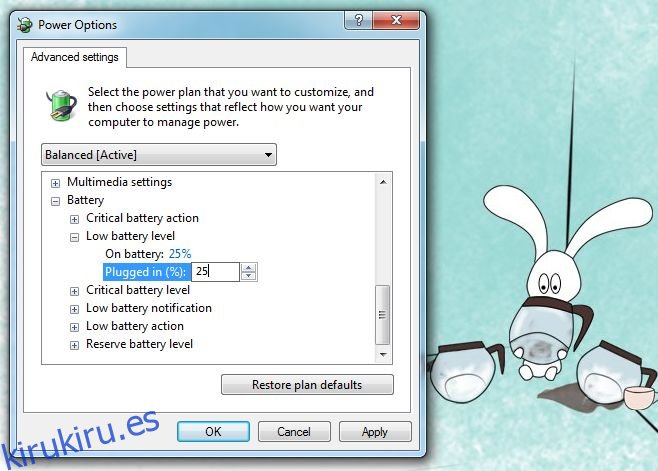Tuve un problema con mi computadora portátil estos últimos días. Ahora que ha sido reparado, tengo que vigilar muy de cerca cuánto está cargada la batería. Antes de que esto sucediera, todo lo que necesitaba preocuparme era si mi batería estaba enchufada y cargándose. Dado que no me había molestado en el pasado (y esto es de aproximadamente 4 años), realmente no tenía ninguna idea sobre cómo monitorear los niveles de porcentaje de la batería sin expandir demasiado el esfuerzo. Existía el riesgo obvio de que simplemente me olvidara de comprobar cuánta carga le quedaba a la batería o qué tan llena estaba. Afortunadamente, ambos problemas se resolvieron mediante el uso de un script y algunas comprobaciones de batería integradas que tiene Windows. Puede usar tanto para recibir alertas en pantalla como de audio cuando la batería se haya cargado hasta un cierto nivel y funcione para cuando desee establecer un límite para la carga mínima o máxima.
Tabla de contenido
Alertas de porcentaje de batería baja
Vaya a Panel de control> Hardware y sonido> Opciones de energía> Editar configuración del plan y seleccione un plan de energía para editar. Desplácese hacia abajo en la lista de opciones manejables hasta que vea la opción Batería. Aquí puede habilitar una alerta de audio para cuando la batería alcanza el nivel crítico y para cuando está baja. Lo bueno es que puede seleccionar cuánto son esos niveles. Los niveles se pueden configurar para ambos cuando su sistema está enchufado y / o con batería.
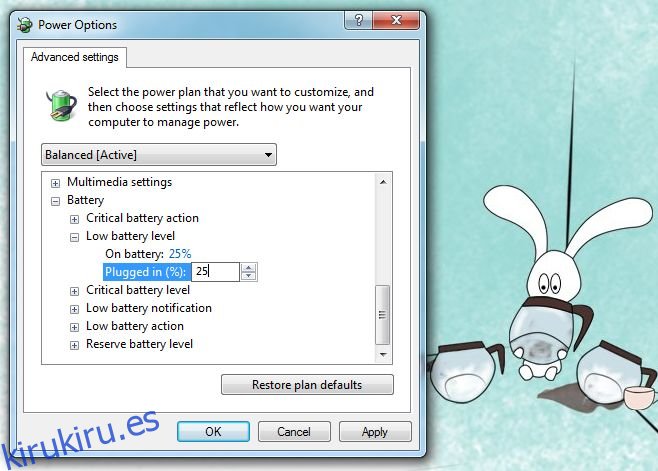
Alerta de porcentaje de batería alta
Este es un poco complicado y hay dos formas de hacerlo. El primer método lo hace volver a visitar los planes de energía. Puede establecer el nivel crítico de la batería en cualquier porcentaje de carga de la batería del que desea recibir una alerta. Deberá configurar la acción de batería crítica para ‘no hacer nada’ si está monitoreando niveles altos de carga de la batería; de lo contrario, cuando su batería esté, por ejemplo, cargada al 99%, la acción podría activar el estado de hibernación. Es obvio por qué este no es el mejor método.
El segundo método es el uso de un script súper simple. Pegue el script (que se muestra a continuación) en el Bloc de notas y guárdelo como Battery.vbs (configure el cuadro de diálogo Guardar como para guardar como ‘todos los archivos’). Guarde este archivo en su escritorio y cree un acceso directo para él. Pegue el acceso directo en su carpeta de Inicio si necesita que se ejecute automáticamente. Alternativamente, si no necesita que se ejecute cada vez que inicie su sistema, mantenga el archivo (y su acceso directo) fuera de la carpeta de Inicio y ejecútelo cuando lo necesite.
set oLocator = CreateObject("WbemScripting.SWbemLocator")
set oServices = oLocator.ConnectServer(".","rootwmi")
set oResults = oServices.ExecQuery("select * from batteryfullchargedcapacity")
for each oResult in oResults
iFull = oResult.FullChargedCapacity
next
while (1)
set oResults = oServices.ExecQuery("select * from batterystatus")
for each oResult in oResults
iRemaining = oResult.RemainingCapacity
bCharging = oResult.Charging
next
iPercent = ((iRemaining / iFull) * 100) mod 100
if bCharging and (iPercent > 95) Then msgbox "Battery is at " & iPercent & "%",vbInformation, "Battery monitor"
wscript.sleep 30000 ' 5 minutes
wend
Este script le avisa cuando la batería se ha cargado al 96% y cuando baja al 5%. Puede editar la línea si bCharging y (iPercent> 95) Luego msgbox “Battery is at” & iPercent & “%”, vbInformation, “Battery monitor” y reemplazar el valor en (iPercent> 95) por el valor que más le convenga.
Guión vía
El guión me ha funcionado muy bien hasta ahora y espero que también haga lo que necesitas.
Limitador de batería
Para cualquiera que no quiera trabajar con un script y prefiera una aplicación, pruebe Battery Limiter. Funciona muy bien. Battery Limiter es una pequeña aplicación gratuita de Windows que básicamente hace lo mismo que el script, es decir, te avisa cuando la batería está cargada al 96%. Sin embargo, hace dos cosas adicionales; en lugar de simplemente darle una alerta en pantalla, suena un alaram. También es increíblemente fácil personalizar el umbral de porcentaje de carga máximo.

Si su batería está cargada por encima del 96% (la configuración predeterminada), sonará una alarma. Desenchufe su computadora portátil para detener el sonido. Para personalizar el porcentaje de carga que le avisa la aplicación, simplemente use el control deslizante en la interfaz de la aplicación para cambiarlo.
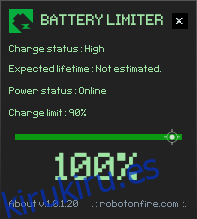
La aplicación es pequeña y absolutamente brillante. Es mejor que usar un script simplemente por lo fácil que es personalizar la alerta, pero también porque la alerta en sí no interrumpe en lo que está trabajando. Sin embargo, tenga en cuenta que esta aplicación evitará que su computadora portátil entre en suspensión.